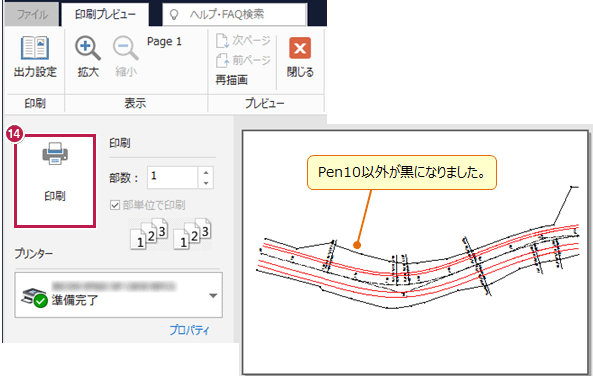| プログラム名 | CAD | Ver. | Ver.2 | ID | T000154 | 更新日 | 2018/06/12 |
Q:《CAD》図面の赤色以外はすべて黒色で2色印刷するにはどうしたらよいですか。
A:印刷時にペンで分けて赤黒印刷する方法があります。赤で印刷したい要素だけペンを分けて、[出力設定]の[ペン]タブで赤黒のみの設定にしてください。
操作方法
- [設定]タブをクリックします。
- [設定]グループ-[形状表示]をクリックします。
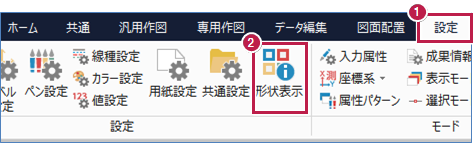
- [サムネイル]タブをクリックします。
- [カラー]をクリックします。
- 赤のデータで右クリックします。
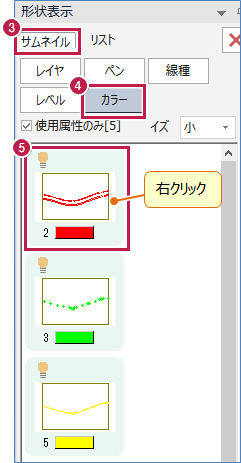
- [要素選択 新規]をクリックして、データを選択します。
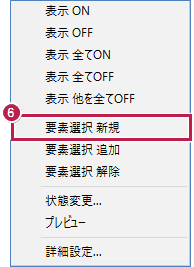
- [プロパティ]-[共通属性]-[ペン]を使用していないペンに変更します。
今回は「Pen 10[0.13]」に変更します。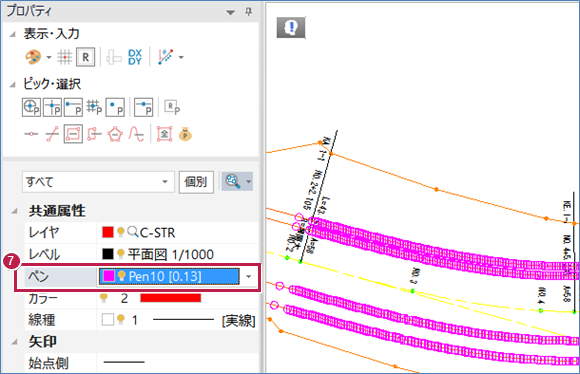
- [ファイル]タブをクリックします。
- [印刷プレビューの表示]がONであることを確認して[印刷]をクリックします。
※[印刷プレビューの表示]の背景に色が付いていればONの状態です。OFFの場合はクリックしてONにしてください。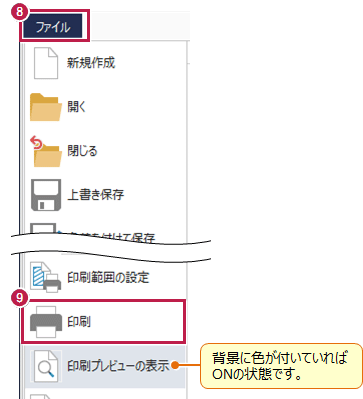
- プリンター名を確認して、[印刷プレビュー]タブの[印刷]グループ-[出力設定]をクリックします。
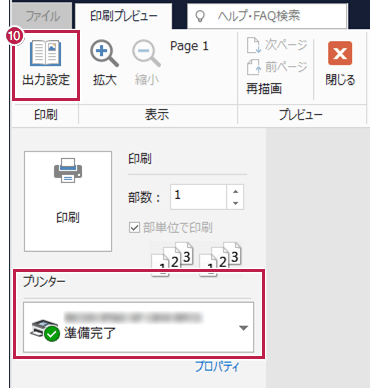
- [ペン]タブをクリックします。
- [CAD設定色で印刷する]のチェックを外します。
- 変更したペン(入力例ではPen10)の[色]をダブルクリックして赤色に変更し、[OK]をクリックします。
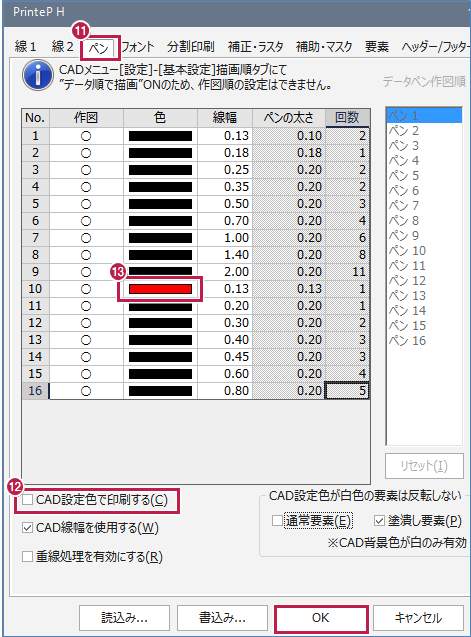
- 赤色以外のデータがすべて黒色になったことを確認し、[印刷]をクリックします。